Cách đăng ký tạo tài khoản Discord trên máy tính đơn giản

Discord là một trong những ứng dụng trò chuyện qua điện thoại, máy tính được yêu thích nhất hiện nay bởi sự tiện lợi, dễ tạo tài khoản và hoàn toàn miễn phí. Trong nội dung bài viết hôm nay, Sforum sẽ hướng dẫn các bạn chi tiết cách đăng ký Discord trên máy tính và trình duyệt web cũng như cách đăng nhập Discord đơn giản, nhanh chóng để có thể trải nghiệm những tính năng tuyệt vời của ứng dụng này nhé!
Discord là gì?
Discord là một ứng dụng trò chuyện qua điện thoại, máy tính bằng tin nhắn, video hoàn toàn miễn phí, tương tự như những ứng dụng TeamSpeak hoặc Skype. Điểm đặc biệt, ứng dụng này cho phép người dùng trò chuyện với nhau bằng văn bản, hình ảnh, video,...trong quá trình chơi game một cách nhanh chóng, tiện lợi. Đồng thời, người dùng còn xem Discord như một cộng đồng, diễn đàn, bán công khai: những người yêu thích một trò chơi, chung một sở thích,...
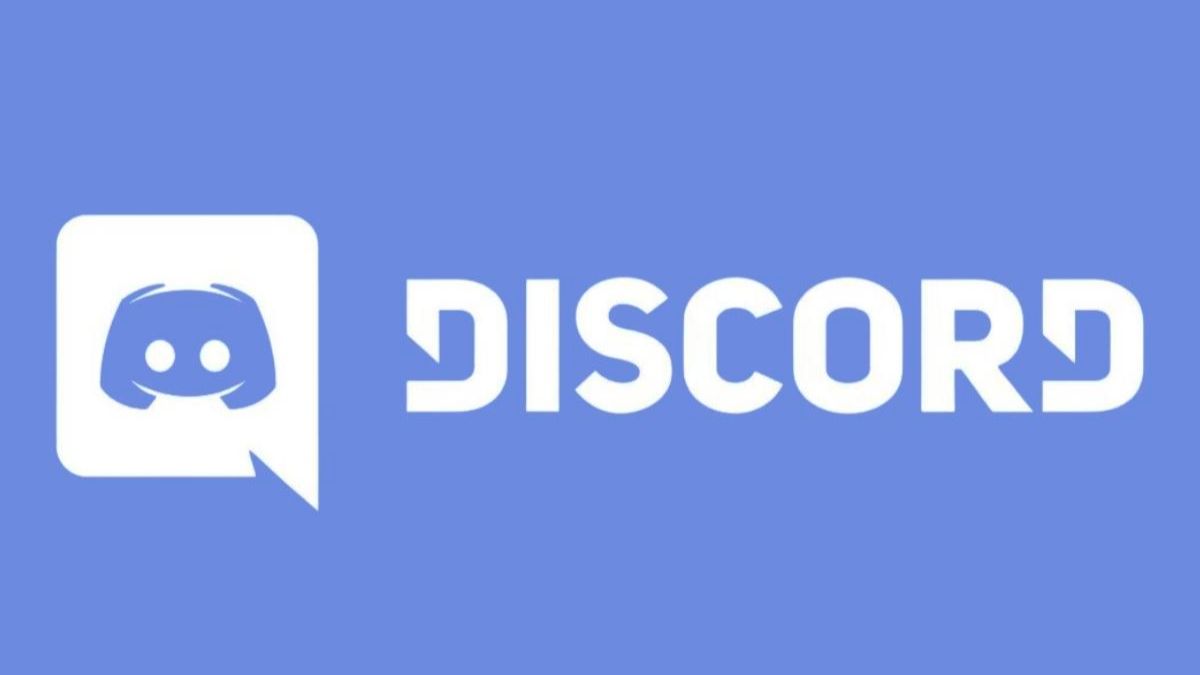
Hầu hết các server trên Discord đều liên quan đến game, tuy nhiên bạn cũng có thể tìm những server với nhiều chủ đề khác nhau như: tiền điện tử, anime, cải thiện bản thân,...Chính vì thế, khi đăng ký Discord, nếu bạn muốn có một nơi để bàn luận về chủ đề bạn quan tâm thì đừng ngần ngại mà tạo cho mình một server riêng. Một số nơi mà bạn có thể tìm kiếm các máy chủ công cộng nhanh chóng gồm: Disboard.org, Discord.me, Discordservers.com.
Một số thông tin tổng quan ứng dụng:
- Thể loại: Liên lạc.
- Nhà phát hành: Discord Inc.
- Dung lượng: iOS~103MB, Android~57MB.
- Hệ điều hành: Android, iOs.
Lợi ích của việc đăng ký Discord
Tại sao các game thủ nên đăng ký discord trên máy tính, điện thoại? Hãy cùng Sforum điểm qua những lợi ích của việc tạo tài khoản và sử dụng Discord nhé!
Tối ưu hoá hiệu năng cho người chơiNhà phát hành đặc biệt tập trung tối ưu hiệu năng dành cho người chơi nhằm đảm bảo các game thủ có trải nghiệm mượt mà. Bởi trong lúc chơi game, đa phần PC sẽ tiêu tốn tài nguyên của Chip và RAM. Chính vì vậy, khi đăng ký Discord, bạn có thể trò chuyện cùng “chiến hữu' dễ dàng nhằm hạn chế hiện tượng giật lag hết mức có thể.
Cho phép người dùng giao tiếp tiện lợi thông qua hình thứcỨng dụng cho phép người dùng giao tiếp với nhau thông qua nhiều phương thức khác nhau, ví dụ: văn bản, kênh chat, trò chyện trực tiếp qua đàm thoại thời gian,...một cách tiện lợi, nhanh chóng nhất.

Cộng đồng game thủ sẽ được tổ chức thành các server và cho phép nhiều thành viên tham gia. Trong các server sẽ được phân ra thành các channel nhỏ phụ thuộc vào mục đích sử dụng. Với ngăn bên phải dùng để hiển thị thành viên hoạt động trong server và ngăn giữa thường sử dụng với mục đích nhắn tin trao đổi thông tin.
Phân loại thành viên dựa trên vai tròỨng dụng sẽ phân loại thành viên dựa trên vai trò của họ với những màu sắc tuỳ chỉnh khac nhau. Mỗi vai trò sẽ thực hiện những quyền nhất định, được phân công bởi chủ server.
Hướng dẫn cách đăng ký Discord trên máy tính
Trong nội dung tiếp theo, Sforum sẽ hướng dẫn các bạn chi tiết cách đăng ký Discord trên máy tính với các thao tác đơn giản như sau:
Bước 1: Trước tiên, các bạn phải tải ứng dụng Discord về máy tính. Hãy chọn phiên bản ứng dụng phù hợp với thiết bị của mình thông qua đường link sau: https://discord.com/download
Bước 2: Sau khi hoàn tất quá trình tải, chọn file cài đặt bằng cách nhấp chuột phải vô biểu tượng ứng dụng. Nhấn vào “Run As Administrator'.
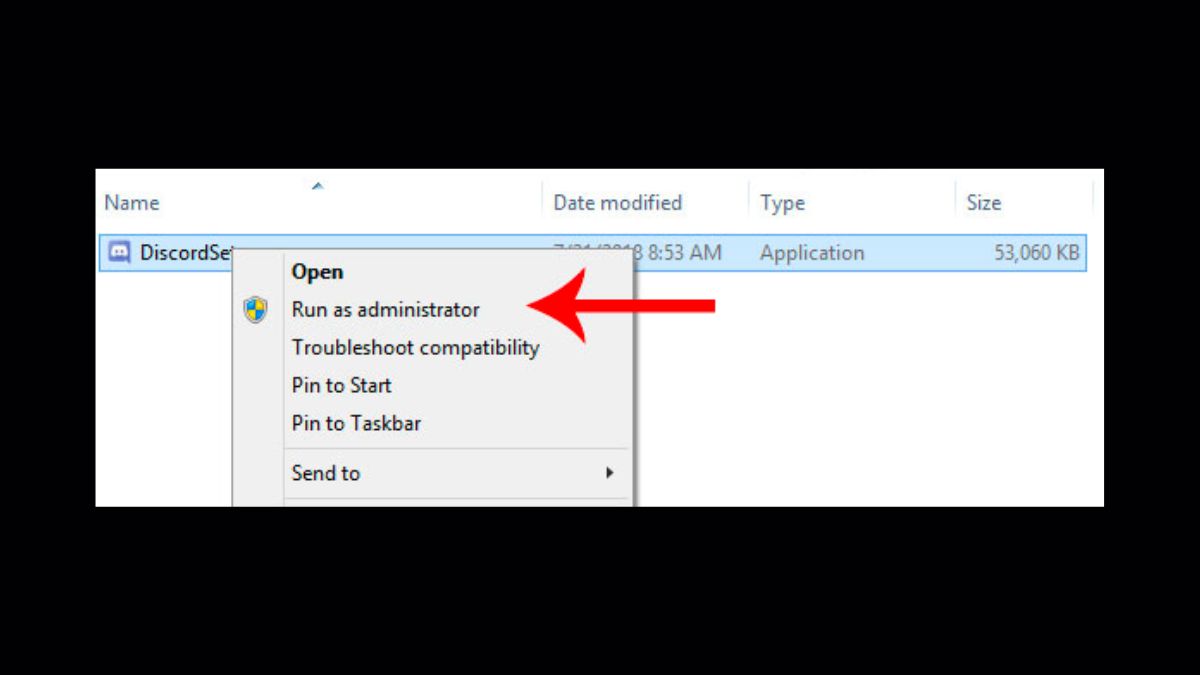
Khi đó, trên màn hình sẽ xuất hiện một giao diện mới và bạn sẽ phải chờ đợt trong khoảng thời gian ngắn để ứng dụng hoàn tất cài đặt.
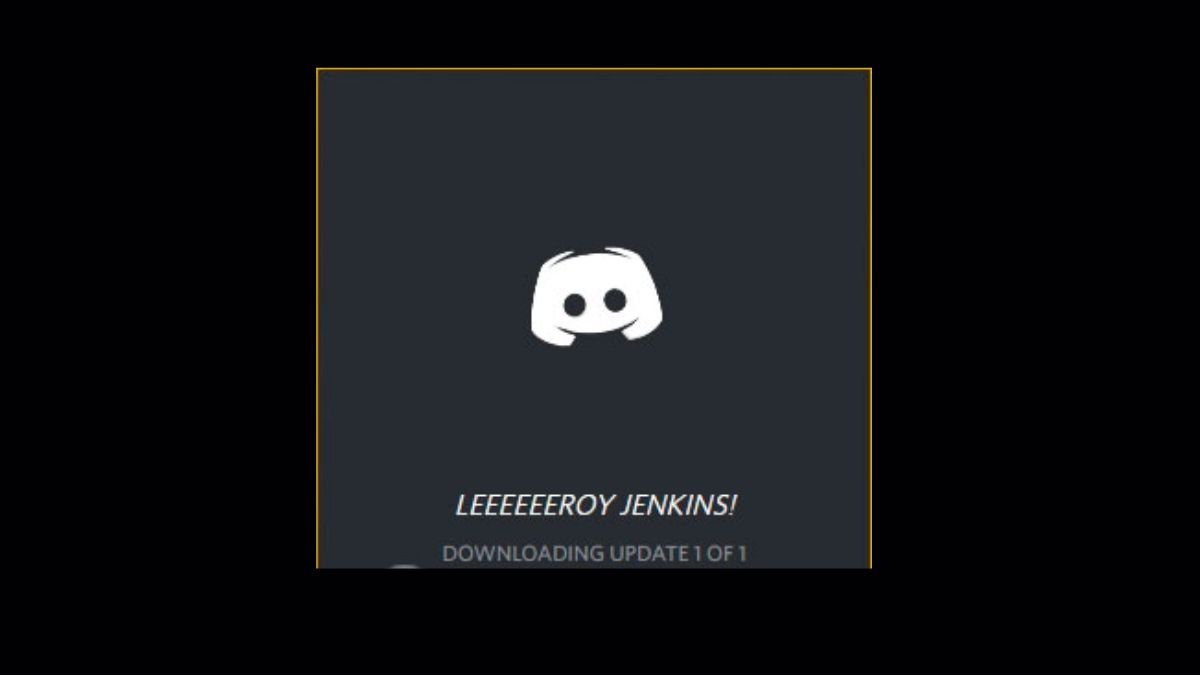
Khi màn hình hiển thị giống như hình sau thì đồng nghĩa bạn đã cài đặt Discord thành công. Việc tiếp theo là đăng ký Discord. Nếu bạn đã có sẵn tài khoản thì chỉ việc điền thông tin tài khoản và chọn Login. Còn nếu chưa có tài khoản, hãy chọn Register để tạo một tài khoản Discord mới.
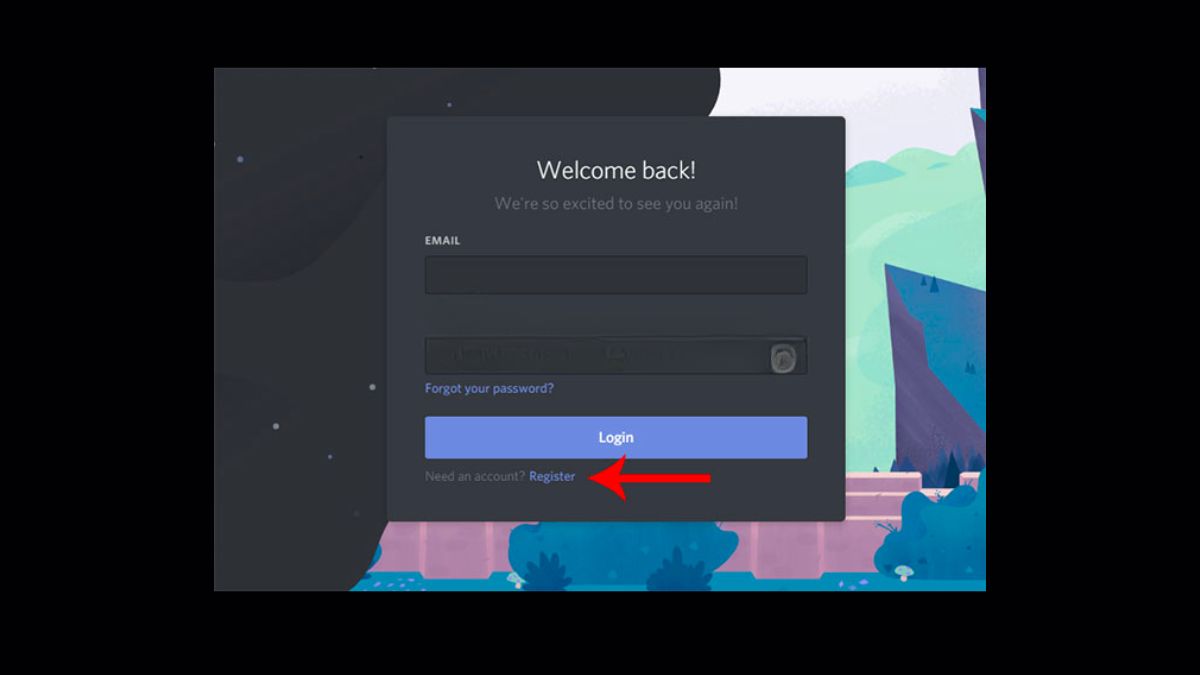
Bước 3: Bạn hãy nhập tên tài khoản, email và mật khẩu tại mục Create An Account. Sau đó, chọn Continute là hoàn tất đăng ký Discord.
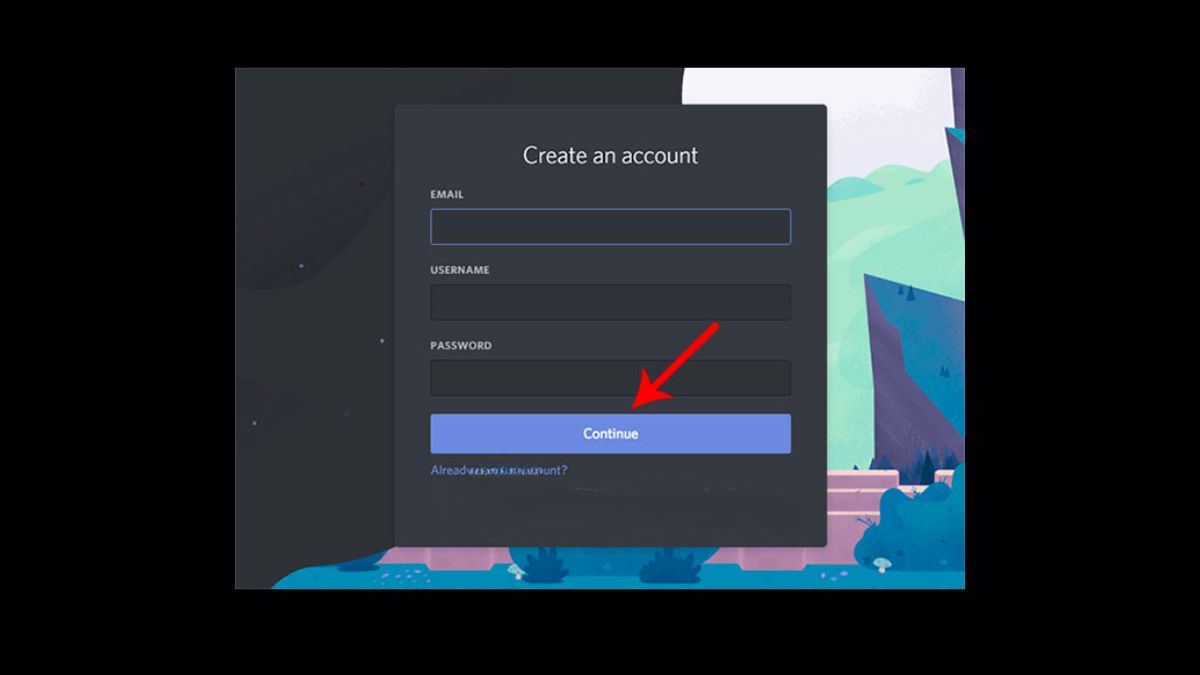
Sau khi tài khoản Discord được tạo, ứng dụng sẽ tự động đăng nhập vào phần mềm và tải khoản của bạn
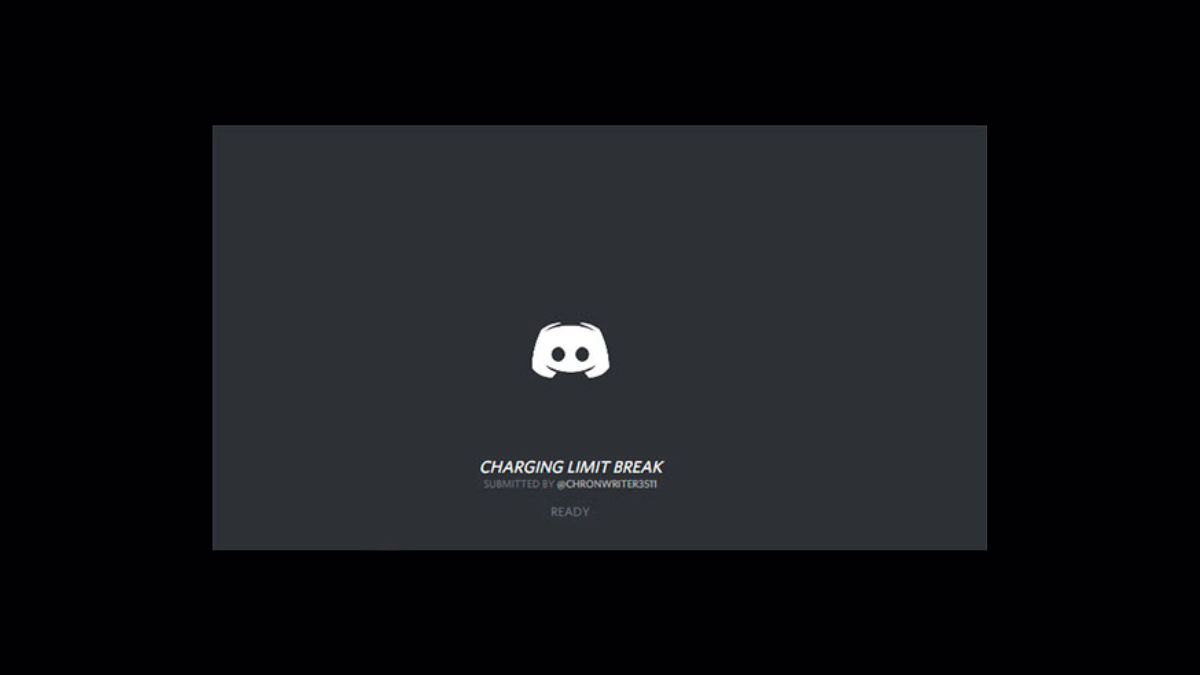
Lúc này, bạn hãy taọ một server cho riêng mình hoặc tham gia với server khác tại màn hình chờ ứng dụng.
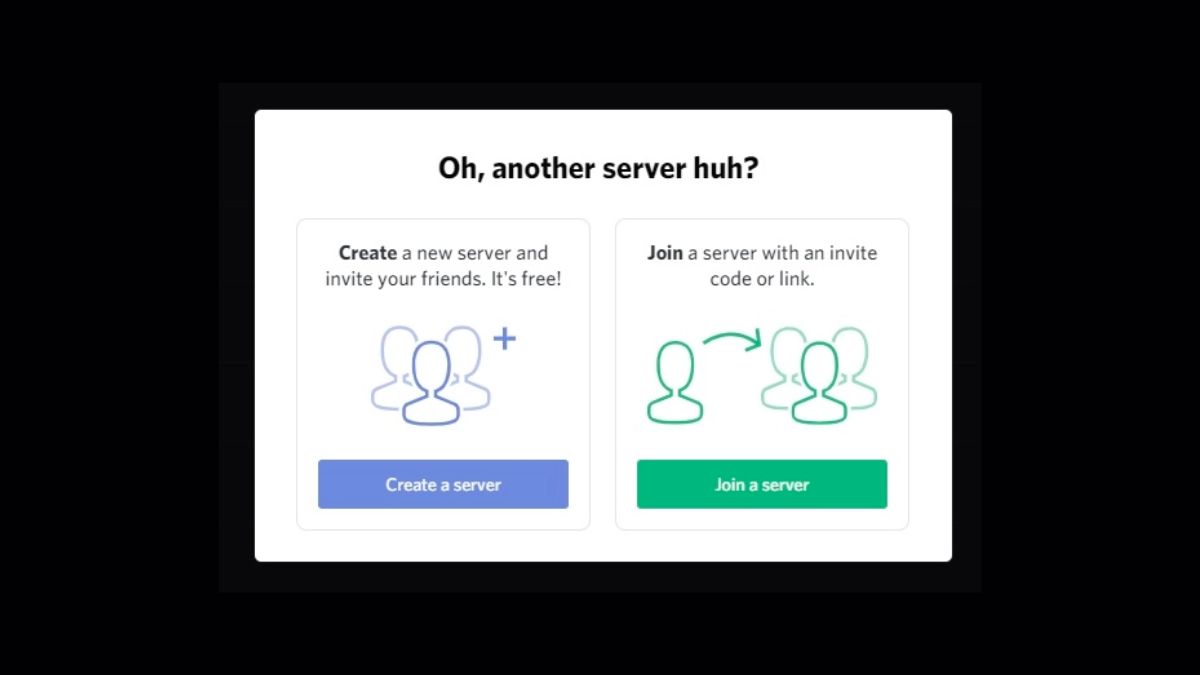
Chú ý: Tính năng chat theo văn bản, chat theo voice hoàn toàn miễn phí nên bạn chỉ cần đăng nhập vào Discord là có thể sử dụng ngay. Và người dùng cũng có thể tạo nhiều server khác nhau mà không chịu bất kỳ giới hạn nào.
Hướng dẫn cách đăng ký Discord qua trình duyệt web
Nếu bạn muốn tiết kiệm dung lượng trên máy tình thì có thể thực hiện cách đăng ký Discord qua trình duyệt web với các thao tác đơn giản và tiện lợi không kém. Bạn hãy tham khảo các bước hướng dẫn sau đây:
Bước 1: Truy cập vào trình duyệt web và click vào đường link sau: https://discord.com/register.
Bước 2: Nhập đầy đủ thông tin gồm: tên người dùng, địa chỉ email, mật khẩu.
Bước 3: Sau khi nhập thông tin hoàn tất, chọn Continute.
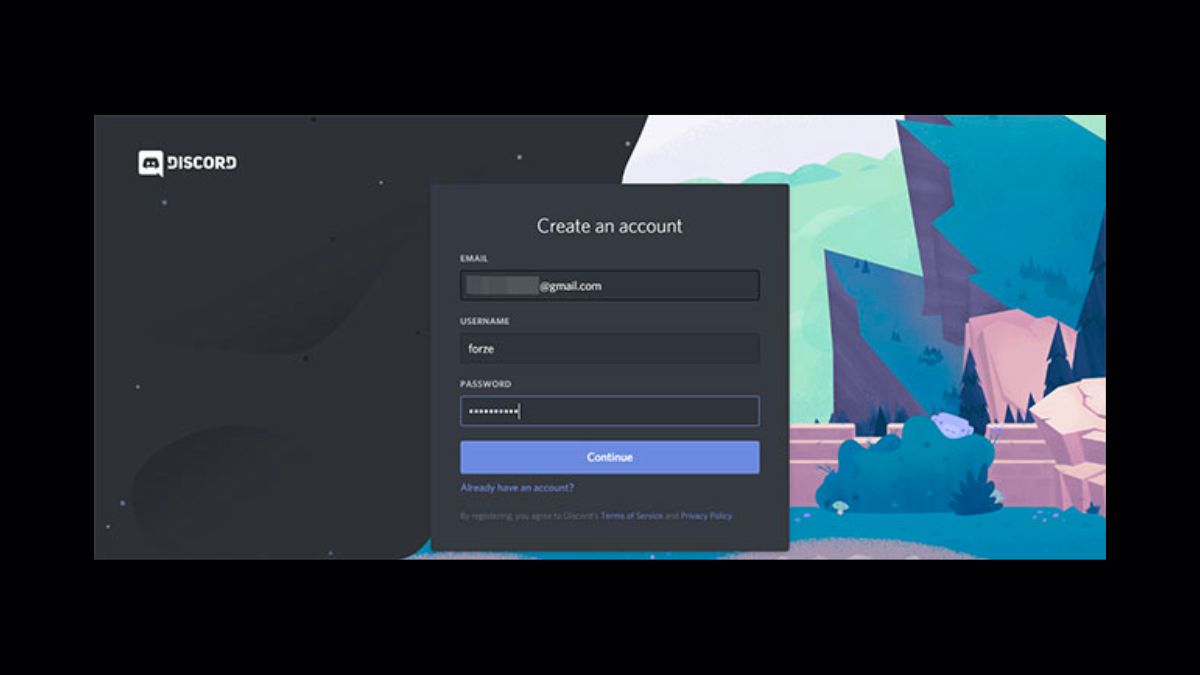
Như vậy là bạn đã tạo tài khoản Discord thành công. Hãy xác mình địac chỉ email trước khi sử dụng đầy đủ tài khoản Discord của mình nhé!
Bước 4: Truy cập email Discord, chọn mục Verify Email nhằm xác minh tài khoản email của bạn.
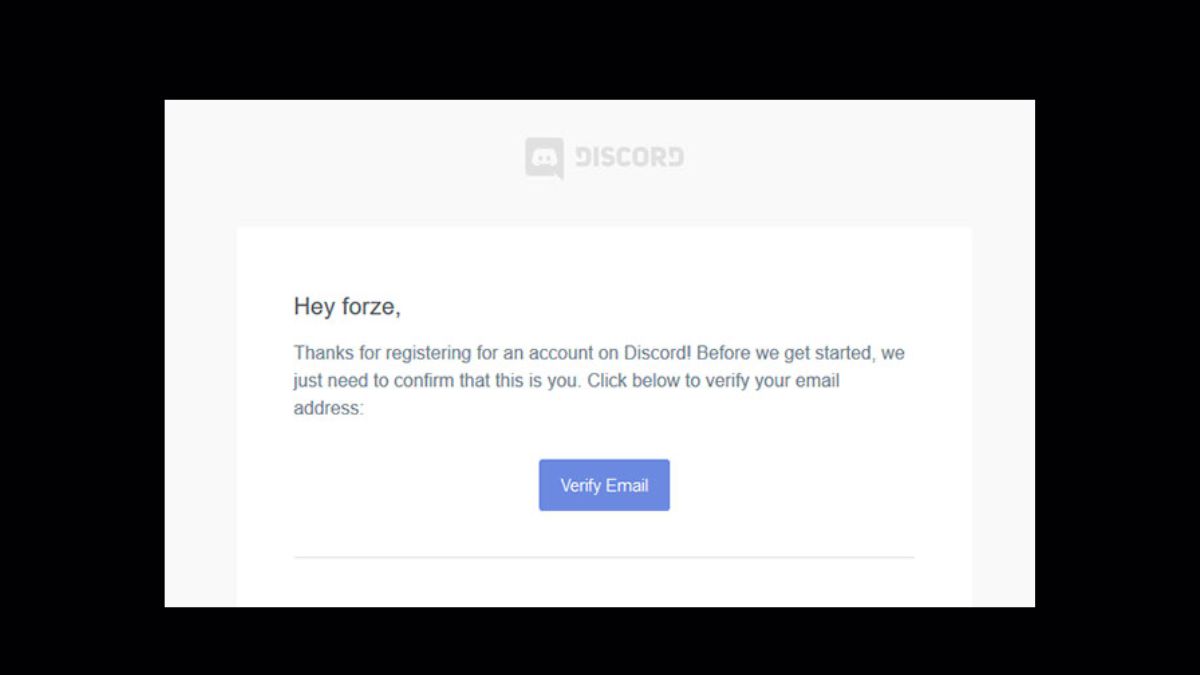
Sau khi hoàn thành, bạn đã có thể đăng nhập và sử dụng được tài khoản Discord của mình rồi đó.
Hướng dẫn đăng nhập vào tài khoản Discord
Làm thế nào để đăng nhập vào tài khoản Discord? Hãy cũng thực hiện theo hướng dẫn cụ thể sau đây:
Bước 1: Trong trường hợp bạn đang sử dụng trình duyệt web, hãy truy cập trực tiếp vào đường link sau: https://discord.com/login!.
Nếu bạn sử dụng điện thoại, tablet thì có thể truy cập trực tiếp vào ứng dụng có trên thiết bị.
Bước 2: Tại trang đăng nhập, hãy điền số điện thoại hoặc địa chỉ email đã được xác minh tài khoản Discord vào vào hộp văn bản đầu tiên. Sau đó, bấm Login là bạn đã đăng nhập Discord thành công.
Chú ý: Bạn phải xác minh số điện thoại trước khi sử dụng hình thức đăng nhập bằng SĐT. Tại hộp thư thứ hai, hãy điền mật khẩu được liên kết với tài khoản Discord.
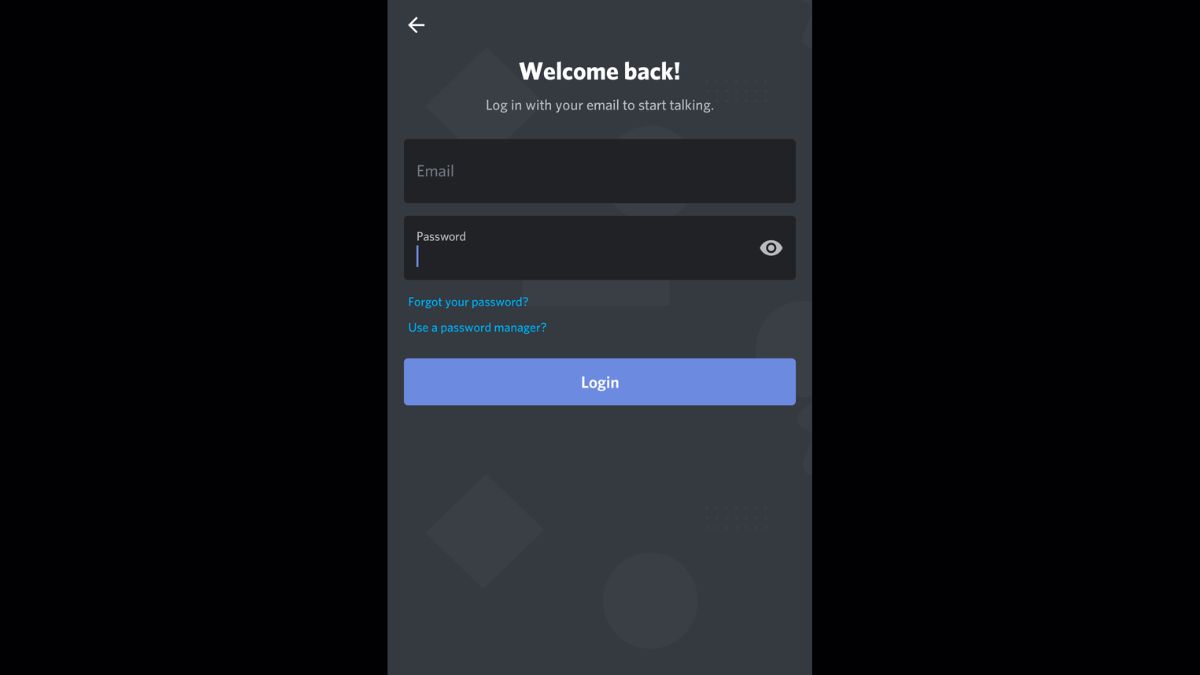
Trên đây là hướng dẫn chi tiết cách tạo tài khoản, đăng ký Discord trên máy tính và trình duyệt web nhanh chóng đơn giản mà Sforum muốn giới thiệu đến các bạn. Hi vọng qua bài viết này, các bạn có thể sử dụng ứng dụng này một cách dễ dàng hơn. Đồng thời, khám phá ra những tính năng mới mẻ sau khi tạo tài khoản Discord nhé! Chúc bạn thành công và đừng quên theo dõi trang tin tức Sforum để cập nhật bài viết mới nhất.








Bình luận (0)